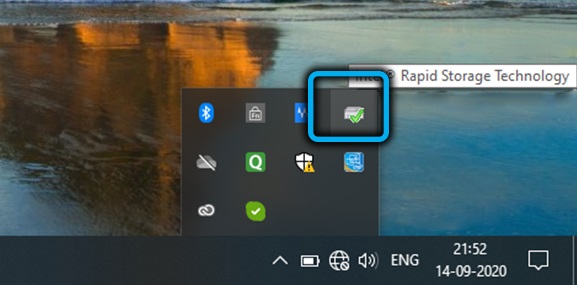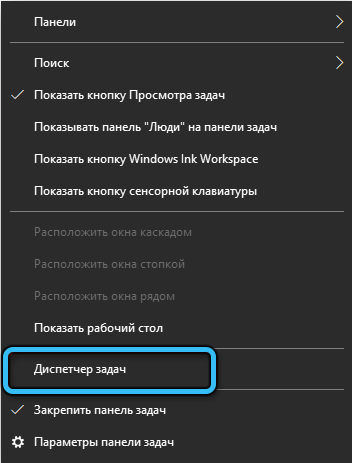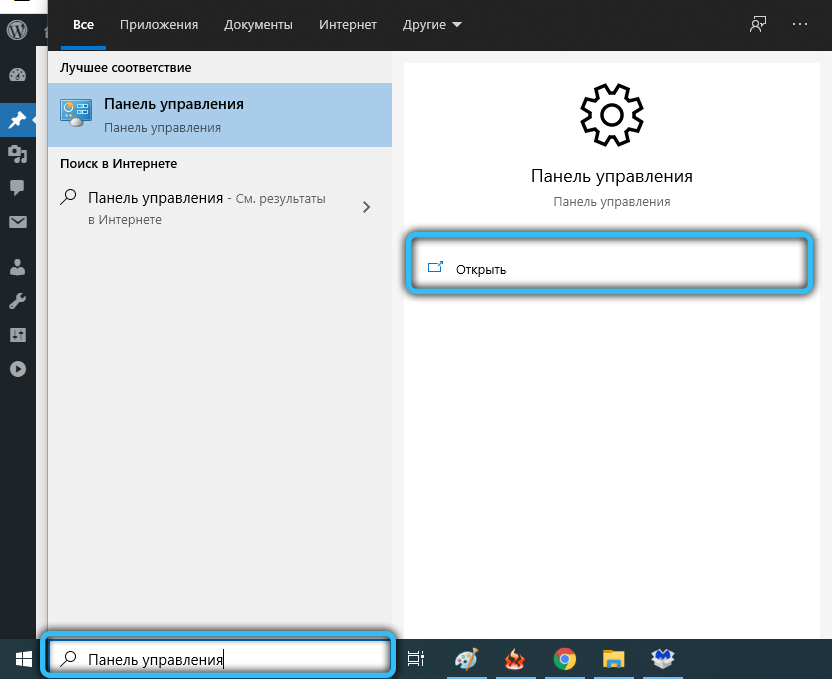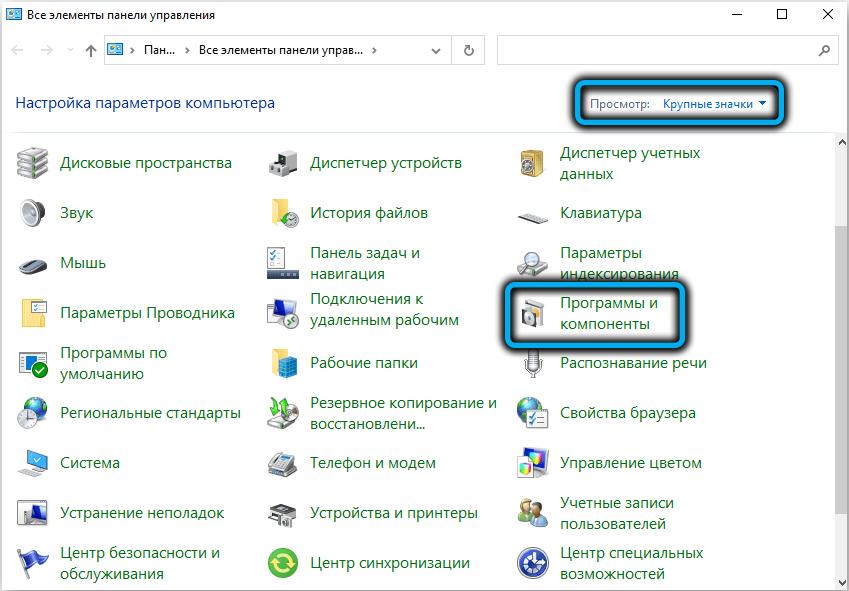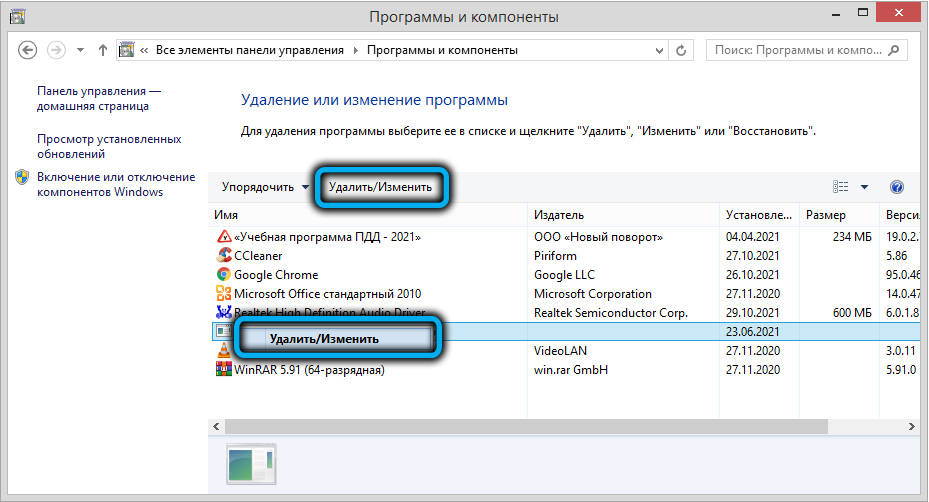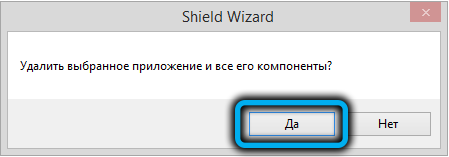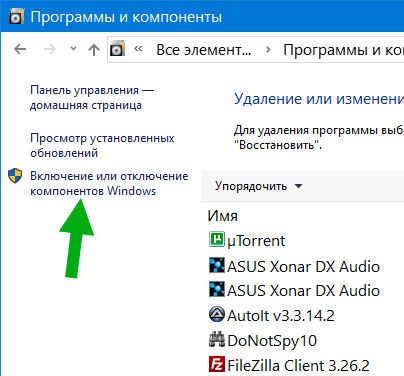Замечая на компьютере работу неизвестных служб, пользователи обычно задаются целью выяснить, что представляет собой данный софт, какие функции выполняет и есть ли в его работе необходимость или ПО можно деактивировать. В списке автозагрузки можно найти загружаемые с системой программы, а в Диспетчере задач просмотреть запущенные пользователем, системой либо приложениями процессы. Сюда обязательно стоит заглянуть при потере быстродействия компьютера, чтобы выяснить, что создаёт высокую нагрузку на ресурсы и исправить положение, однако в отсутствие проблем с производительностью также полезно просматривать перечень софта, стартующего вместе с ОС, ведь нередко автоматически запускаются ненужные процессы.
В автозагрузке и среди запущенных служб можно встретить и IAStorIcon.exe. Разберёмся, чем является, за что отвечает приложение и возможно ли его удалить.
Происхождение IAStorIcon.exe
Автозагрузка часто полна сюрпризов, а вопрос безопасности заботит каждого пользователя, и поэтому найденный неизвестный процесс всегда настораживает, хотя чаще всего и не является вредоносным. Так и в данном случае с IAStorIcon это необходимо знать для выполнения дальнейших действий с объектом. По причине возможной нежелательности элемента в системе, или, напротив, необходимости корректного функционирования, прежде чем предпринимать какие-либо действия относительно файла, важно прояснить его происхождение.
Сразу заметим, что процесс IAStorIcon.exe, который отображается на соответствующей вкладке в Диспетчере задач, можно встретить только на компьютерах с процессором производства Intel, он принадлежит Intel® Rapid Storage Technology (RST) или Intel® Rapid Storage.
IAStorIcon – один из компонентов RST, это сокращение от Intel® Array Storage Technology Icon Service. При установке драйвера Intel rapid storage technology driver, необходимого для активации технологии, значок виден в системном трее, за что собственно и отвечает компонент IAStorIcon.
Расположен исполняемый файл по пути Program Files Intel Intel (R) Rapid Storage Technology, открыть его местоположение можно в Диспетчере задач, выбрав соответствующий пункт из контекстного меню, открывающегося при нажатии ПКМ на объекте. Запускается элемент с правами пользователя (в Windows автозагрузка IAStorIcon предполагается по умолчанию).
Что касается самой технологии RST, то её работа нацелена на повышение быстродействия при низком энергопотреблении и обеспечении надёжности дисковой подсистемы. Используя более одного диска, вы будете уверены в сохранности данных, если жёсткий диск откажет. Если RAID-массивы вам неинтересны, в данном софте нет необходимости.
Можно ли отключить
При желании можно деактивировать ПО, на работу системы и Intel® Rapid Storage Technology отключение компонента никак не повлияет. Драйвер будет функционален по-прежнему, но иконки больше в трее не будет. Если вы хотите убрать IAStorIcon, проще всего воспользоваться Диспетчером задач, стандартной оснасткой Windows, чтобы перейти в автозагрузку и отключить запуск службы. Альтернативный вариант – удаление файла вручную.
Если требуется, программа Intel® Rapid Storage также может быть удалена стандартным способом через Панель управления в разделе «Программы и компоненты» (выбираем софт из списка установленных на компьютере приложений и жмём «Удалить») или посредством специальных утилит.
Теперь вы знаете, что такое IAStorIcon и как удалить этот файл. Поделитесь с нами в комментариях, получилось ли у вас избавиться от программы.
Все о IAStorIcon: Что это такое, для чего нужно и можно ли убрать из автозагрузки?
Периодический просмотр списка автозагрузки в операционной системе Windows процесс не только интересный, но и полезный. Ведь чем меньше в нем различных программ, особенно ненужных, тем быстрее работает ваш компьютер.
Сегодня мы поговорим об IAStorIcon, который можно встретить не только в автозагрузке, но также и в списке активных служб. Вы узнаете что это такое, откуда он взялся на компьютере и можно ли его удалить.
Происхождение IAStorIcon.exe
Для начала стоит отметить, что встретиться с данным файлом (процессом) можно только на компьютерах и ноутбуках, на которых установлен процессор Intel.
Во время установки Windows, для некоторых своих платформ Intel требует установить отдельный драйвер – Intel rapid storage technology driver. О нем у нас уже была статья.
После его установки и перезагрузки ПК, в системном трее (правый нижний угол возле часов) появляется вот такая иконка:
Иконка Intel rapid storage technology в системном трее
Она сигнализирует о том, что на данном компьютере активна технология Intel rapid storage technology (Intel® Rapid Storage), которая повышает скорость работы, а также надежность дисковой подсистемы.
Так вот IAStorIcon является частью драйвера Intel rapid storage technology driver, а точнее его службой, отвечающей за отображение этой самой иконки, показанной на скриншоте выше.
Служба IAStorIcon.exe
Можно ли отключить?
Да, это не затронет работу Intel rapid storage technology (Intel® Rapid Storage). Иконка в трее отображаться перестанет, но драйвер продолжит работу. Вопрос здесь в другом: а стоит ли это делать? Ведь ресурсов памяти и процессора IAStorIcon.exe практически не потребляет, а значит его удаление из автозагрузки не принесет никакой пользы вашему компьютеру.
Лучшая благодарность автору — репост к себе на страничку:
This is a legit Windows process provided by Intel, but fakes could be viruses
Updated on September 8, 2022
IAStorIcon.exe is a file that belongs to Intel’s Rapid Storage Technology (RST) software. It stands for Intel Array Storage Technology Icon Service.
This EXE file sits in the Windows taskbar by the clock and other notification area items. It starts with Windows by default and will display messages related to storage devices that are connected to the computer. When selected, the Intel RST tool will open.
Unlike some files that are necessary in order for Windows to remain stable, IAStorIcon.exe has a limited purpose and can usually be ended without causing problems. You might do this if IAStorIcon.exe is using too much memory or CPU, you’re seeing errors related to this program or file, or if you suspect that IAStorIcon.exe is fake and is really a virus or malicious tool.
Is IAStorIcon.exe a Virus?
It should be fairly easy to determine if IAStorIcon.exe is dangerous. The most important things to check are the file location and the filename itself.
IAStorIcon.exe errors like these might display if the file is infected with a virus:
- IAStorIcon has stopped working.
- IAStorIcon.exe has encountered a problem and needs to close.
- Access violation at address <> in module IAStorIcon.exe. Read of address <>.
- Cannot find IAStorIcon.exe.
- IAStorIcon.exe — Application Error
Where Is It Stored?
Is IAStorIcon.exe in the correct folder? Intel installs it to the following location by default:
%ProgramFiles%IntelIntel(R) Rapid Storage Technology
Here’s how to check:
-
Open Task Manager. Ctrl+Shift+Esc is the quickest way to do that.
-
Locate IAStorIcon.exe in the Details tab.
-
Right-click the file and select Open file location.
-
In that folder should be not only IAStorIcon.exe but also several DLLs and other similarly named files like IAStorIconLaunch.exe and IAStorUI.exe.
If you see those files in that exact folder, you can be fairly confident that the file isn’t a fake.
-
Repeat the above steps for all IAStorIcon.exe files running in Task Manager. There should really only be one, so if there are multiples, it’s extremely important to see where the files are opening from so that you can determine which one is real.
How Is It Spelled?
It might seem easy to spot a misspelled IAStorIcon.exe file, but it’s really not. Sometimes an uppercase i and a lowercase L look identical, so malicious programs use that to trick you into believing that a file is something it isn’t.
Here are a few examples of misspelled IAStorIcon.exe files:
- IAStorlcon.exe
- LAStorIcon.exe
- IAStoreIcon.exe
- lAStorlcon.exe
If you have to, copy the filename into a case converter tool and convert everything into lower case. That can help you see if the file is genuine or not. The proper spelling, in lowercase, is iastoricon.exe.
How to Delete an IAStorIcon.exe Virus
Fake IAStorIcon.exe files should be deleted immediately. If the EXE file you located above wasn’t found in the correct folder, and especially if it’s spelled differently than the real file, you need to remove it from your computer.
There are several ways to scan your computer for malware, but before you start, there are a few more things you should try right now that could save you a lot of time. One might even be necessary for the virus cleaner to actually delete IAStorIcon.exe.
-
Try removing the EXE file manually. This is as simple as selecting it once and pressing Delete on your keyboard, or right-clicking it to find the delete option.
To make sure you find every single instance of the file on your computer, use a file search tool like Everything.
If an error displays about IAStorIcon.exe being locked, try a file unlocker like LockHunter to release it from whatever is holding it, and then try deleting the file again.
-
Run an on-demand virus cleaner like Malwarebytes or McAfee’s portable Stinger program to remove the virus.
-
Use your regular antivirus program to scan for threats. Whether the on-demand scanner found something or not, it’s always best to have multiple engines scan for problems.
The 9 Best Free Antivirus Software of 2023
-
Delete the virus with a bootable antivirus program if you think the above methods weren’t enough. These programs are useful because they run before Windows starts, meaning that they also run before IAStorIcon.exe is launched, making them much more likely to delete a stubborn virus.
Stop IAStorIcon.exe From Starting With Windows
If IAStorIcon.exe is harmless but you don’t actually use Intel’s tool, or the process uses lots of CPU or RAM resources, you can disable it from starting up with Windows.
There are several ways to change which programs start with Windows, but the easiest is to use Task Manager or System Configuration. Follow the steps in that tutorial, and look for IAStorIcon or IAStorIcon.exe.
If you want the opposite, to make the RST service run when it currently isn’t, Appuals provides steps for that.
FAQ
-
Why does IAStorIcon.exe keep crashing?
-
Can I uninstall IAStorIcon.exe?
Yes. To remove IAStorIcon.exe, search for Intel Rapid Storage Technology in your app settings and uninstall the program.
Thanks for letting us know!
Get the Latest Tech News Delivered Every Day
Subscribe
This is a legit Windows process provided by Intel, but fakes could be viruses
Updated on September 8, 2022
IAStorIcon.exe is a file that belongs to Intel’s Rapid Storage Technology (RST) software. It stands for Intel Array Storage Technology Icon Service.
This EXE file sits in the Windows taskbar by the clock and other notification area items. It starts with Windows by default and will display messages related to storage devices that are connected to the computer. When selected, the Intel RST tool will open.
Unlike some files that are necessary in order for Windows to remain stable, IAStorIcon.exe has a limited purpose and can usually be ended without causing problems. You might do this if IAStorIcon.exe is using too much memory or CPU, you’re seeing errors related to this program or file, or if you suspect that IAStorIcon.exe is fake and is really a virus or malicious tool.
Is IAStorIcon.exe a Virus?
It should be fairly easy to determine if IAStorIcon.exe is dangerous. The most important things to check are the file location and the filename itself.
IAStorIcon.exe errors like these might display if the file is infected with a virus:
- IAStorIcon has stopped working.
- IAStorIcon.exe has encountered a problem and needs to close.
- Access violation at address <> in module IAStorIcon.exe. Read of address <>.
- Cannot find IAStorIcon.exe.
- IAStorIcon.exe — Application Error
Where Is It Stored?
Is IAStorIcon.exe in the correct folder? Intel installs it to the following location by default:
%ProgramFiles%IntelIntel(R) Rapid Storage Technology
Here’s how to check:
-
Open Task Manager. Ctrl+Shift+Esc is the quickest way to do that.
-
Locate IAStorIcon.exe in the Details tab.
-
Right-click the file and select Open file location.
-
In that folder should be not only IAStorIcon.exe but also several DLLs and other similarly named files like IAStorIconLaunch.exe and IAStorUI.exe.
If you see those files in that exact folder, you can be fairly confident that the file isn’t a fake.
-
Repeat the above steps for all IAStorIcon.exe files running in Task Manager. There should really only be one, so if there are multiples, it’s extremely important to see where the files are opening from so that you can determine which one is real.
How Is It Spelled?
It might seem easy to spot a misspelled IAStorIcon.exe file, but it’s really not. Sometimes an uppercase i and a lowercase L look identical, so malicious programs use that to trick you into believing that a file is something it isn’t.
Here are a few examples of misspelled IAStorIcon.exe files:
- IAStorlcon.exe
- LAStorIcon.exe
- IAStoreIcon.exe
- lAStorlcon.exe
If you have to, copy the filename into a case converter tool and convert everything into lower case. That can help you see if the file is genuine or not. The proper spelling, in lowercase, is iastoricon.exe.
How to Delete an IAStorIcon.exe Virus
Fake IAStorIcon.exe files should be deleted immediately. If the EXE file you located above wasn’t found in the correct folder, and especially if it’s spelled differently than the real file, you need to remove it from your computer.
There are several ways to scan your computer for malware, but before you start, there are a few more things you should try right now that could save you a lot of time. One might even be necessary for the virus cleaner to actually delete IAStorIcon.exe.
-
Try removing the EXE file manually. This is as simple as selecting it once and pressing Delete on your keyboard, or right-clicking it to find the delete option.
To make sure you find every single instance of the file on your computer, use a file search tool like Everything.
If an error displays about IAStorIcon.exe being locked, try a file unlocker like LockHunter to release it from whatever is holding it, and then try deleting the file again.
-
Run an on-demand virus cleaner like Malwarebytes or McAfee’s portable Stinger program to remove the virus.
-
Use your regular antivirus program to scan for threats. Whether the on-demand scanner found something or not, it’s always best to have multiple engines scan for problems.
The 9 Best Free Antivirus Software of 2023
-
Delete the virus with a bootable antivirus program if you think the above methods weren’t enough. These programs are useful because they run before Windows starts, meaning that they also run before IAStorIcon.exe is launched, making them much more likely to delete a stubborn virus.
Stop IAStorIcon.exe From Starting With Windows
If IAStorIcon.exe is harmless but you don’t actually use Intel’s tool, or the process uses lots of CPU or RAM resources, you can disable it from starting up with Windows.
There are several ways to change which programs start with Windows, but the easiest is to use Task Manager or System Configuration. Follow the steps in that tutorial, and look for IAStorIcon or IAStorIcon.exe.
If you want the opposite, to make the RST service run when it currently isn’t, Appuals provides steps for that.
FAQ
-
Why does IAStorIcon.exe keep crashing?
-
Can I uninstall IAStorIcon.exe?
Yes. To remove IAStorIcon.exe, search for Intel Rapid Storage Technology in your app settings and uninstall the program.
Thanks for letting us know!
Get the Latest Tech News Delivered Every Day
Subscribe
Вы когда-нибудь работали на своем компьютере и замечали таинственный процесс под названием iastoricon.exe, работающий в фоновом режиме? Вы не одиноки — многие пользователи компьютеров видели, как появляется этот процесс, но не знают, что это такое и почему он существует.
В этом сообщении блога мы подробно расскажем о iastoricon.exe, о том, что он делает, и как определить, необходимо ли или безопасно ли запускать его на вашем компьютере. Читайте дальше, чтобы узнать больше!
Содержание
- 1 Что такое iastoricon.exe?
- 2 Как это работает?
- 3 Каковы преимущества его использования?
- 4 Как мне установить его на свой компьютер?
- 5 Как мне это использовать?
iastoricon.exe — это процесс Windows, принадлежащий драйверу Intel Storage Technology. Он используется для мониторинга и управления контроллерами хранения Intel, включая контроллеры RAID и AHCI. Он также используется для настройки и изменения параметров контроллеров хранения Intel.
Процесс iastoricon.exe является важной частью контроллера системы хранения данных Intel, и его нельзя прерывать или отключать каким-либо образом. Если процесс завершен или отключен, контроллер системы хранения Intel может работать неправильно.
iastoricon.exe обычно находится в папке C:WindowsSystem32. Он не использует много системных ресурсов, поэтому обычно безопасно оставлять его работающим в фоновом режиме.
Если у вас возникли проблемы с контроллером хранения Intel, вы можете проверить, правильно ли работает процесс iastoricon.exe.
Важно отметить, что iastoricon.exe не является вирусом или вредоносным ПО. Это законный процесс, принадлежащий драйверу Intel Storage Technology, и его следует оставить в фоновом режиме для правильного функционирования вашего контроллера Intel Storage.
Как это работает?
iastoricon.exe — это программа, входящая в состав программного обеспечения Intel Rapid Storage Technology (IRST), которое работает для оптимизации производительности вашего жесткого диска и системы путем управления конфигурациями RAID и кэшированием дисков. Iastoricon.exe помогает просмотреть текущую конфигурацию RAID в вашей системе и настроить новую.
При запуске iastoricon.exe отображает значок на панели задач, который позволяет пользователям получать доступ к IRST с помощью значка на панели задач. Этот значок также можно использовать для настройки новой конфигурации RAID или настройки существующих параметров RAID.
iastoricon.exe определяет текущую конфигурацию RAID, а затем предлагает оптимизированную настройку, которая улучшит производительность системы. Это также позволяет вам настраивать параметры RAID в соответствии с вашими потребностями. После сохранения настроек система перезапустится, чтобы применить новую конфигурацию.
Используя iastoricon.exe, вы можете гарантировать, что ваш жесткий диск работает с оптимальной производительностью. Важно отметить, что, хотя iastoricon.exe может помочь вам настроить новую конфигурацию RAID, важно убедиться, что у вас есть необходимое оборудование, прежде чем вносить какие-либо изменения. Если вам нужна дополнительная информация о совместимости вашей системы с определенными настройками RAID, посетите веб-сайт Intel для получения дополнительной информации.
Каковы преимущества его использования?
iastoricon.exe — это служебная программа, помогающая отслеживать производительность технологии Intel Rapid Storage Technology (RST) в системах Windows. Это позволяет пользователям отслеживать текущее состояние своих устройств хранения и предоставляет информацию о конфигурации RAID, использовании жестких дисков и другие данные, связанные с состоянием системы.
Приложение iastoricon.exe очень полезно для пользователей, которые хотят максимально повысить производительность своей системы. Это позволяет им быстро выявлять любые потенциальные проблемы с конфигурацией хранилища, а также служит системой раннего предупреждения для предупреждения пользователей о любых нерешенных проблемах.
Использование iastoricon.exe может помочь пользователям устранять любые проблемы, которые могут возникнуть с их устройствами хранения, такие как низкая скорость чтения/записи, снижение производительности или другие ошибки.
Это также помогает оптимизировать производительность устройства хранения, предоставляя пользователям информацию о том, какие настройки и оптимизации следует использовать для достижения наилучших результатов.
Приложение также полезно для опытных пользователей, которые хотят настроить уровни RAID для своих систем. Это позволяет пользователям быстро переключаться между различными конфигурациями RAID без необходимости вручную настраивать параметры.
В целом, iastoricon.exe — ценный инструмент для тех, кто хочет максимально повысить производительность и надежность своих устройств хранения. Используя это приложение, пользователи могут легко контролировать состояние своей системы и при необходимости вносить коррективы.
Как мне установить его на свой компьютер?
Установка iastoricon.exe проста и выполняется в несколько шагов. Во-первых, вам необходимо загрузить последнюю версию iastoricon.exe с веб-сайта Intel. После завершения загрузки откройте загруженный файл и следуйте инструкциям на экране, чтобы установить его на свой компьютер.
После завершения установки вы должны увидеть значок iastoricon на панели задач (нижний правый угол экрана). Затем вы можете щелкнуть этот значок, чтобы запустить приложение.
Если у вас возникнут трудности при установке или использовании iastoricon, обратитесь за помощью в службу поддержки клиентов Intel. Они смогут предоставить дальнейшую помощь и руководство. Каковы некоторые распространенные способы использования iastoricon.exe?
Как мне это использовать?
iastoricon.exe — это исполняемый файл, запускающий программу Intel® Rapid Storage Technology. Обычно он находится в папке C:WindowsSystem32 и используется для запуска программы Intel Rapid Storage Technology.
Основная цель iastoricon.exe — отслеживать производительность и надежность жестких дисков и оптимизировать их для повышения производительности. Он также предоставляет пользователям значок на панели задач, с помощью которого можно легко получить доступ к приложению Intel Rapid Storage Technology.
Чтобы использовать iastoricon.exe, сначала необходимо установить на компьютер программу Intel Rapid Storage Technology. После установки вы можете получить к нему доступ, щелкнув правой кнопкой мыши значок на панели задач и выбрав Открыть технологию Intel Rapid Storage. Оттуда вы можете управлять настройками хранилища, проверять наличие обновлений и просматривать информацию о вашем жестком диске.
Использование iastoricon.exe может обеспечить бесперебойную работу жесткого диска и повысить производительность.
Однако важно помнить, что его следует использовать только в том случае, если вы хорошо разбираетесь в оборудовании и программном обеспечении вашего компьютера и понимаете, как правильно использовать эту программу.
Если вы не уверены, всегда лучше обратиться за советом к квалифицированному специалисту, прежде чем вносить какие-либо изменения.
Для работы программы iastoricon.exe не обязательно запускать программу Intel Rapid Storage Technology, поэтому ее можно безопасно закрыть или даже удалить в любое время.
Когда вы видите ошибку приложения IAStoricon.exe в Windows, она обычно сопровождается следующим сообщением: Исключение неизвестное программное исключение (0x0434352) произошло в приложении по адресу 0x76a92eec.. Обычному пользователю Windows необходимо не расшифровывать то, что передается, а устранять проблему. Вот что вы можете сделать.
Что такое IAStorIcon.exe?
IAStorIcon.exe — это служба значков Intel Array Storage. Это исполняемый файл, разработанный Intel Rapid Storage Technology для отображения сообщений, связанных с подключенными устройствами хранения. Его запись запуска запускается автоматически из записи Run, RunOnce, RunServices или RunServicesOnce в реестре. Некоторые проблемы, связанные с этим, могут привести к появлению сообщения об ошибке, показанного выше.
Само сообщение об ошибке не вызывает беспокойства, поскольку это подлинный процесс. Тем не менее, если вы не хотите, чтобы его всплывающее сообщение продолжало появляться на экране вашего компьютера, прочитайте, как это исправить навсегда.
- Используйте Intel Driver & Support Assistant
- Переход с Insider Build на стабильную версию
- Проверьте, поддерживает ли драйвер RAID или AHCI.
- Отключить отложенный запуск IAStorIcon.exe
- Устранение неполадок в состоянии чистой загрузки.
Давайте рассмотрим вышеперечисленные методы немного подробнее!
1]Используйте Intel Driver & Support Assistant
IAStorIcon.exe — это исполняемый файл, принадлежащий программному обеспечению Intel Rapid Storage Technology (RST). Файл запускается с Windows автоматически и показывает сообщения, относящиеся к устройствам хранения, подключенным к вашему компьютеру. При выборе открывается инструмент Intel Rapid Storage Technology. Из-за некоторых неизвестных ошибок или проблем с обновлением может отображаться IAStorIcon.exe — сообщение об ошибке приложения.
Чтобы исправить это, вы можете открыть и запустить Intel Driver & Support Assistant. Инструмент автоматически находит, идентифицирует и устанавливает драйверы для вашего компьютера. Затем он определяет, какие обновления драйверов относятся к вашему компьютеру, и без проблем устанавливает их. Прежде чем продолжить этот метод, убедитесь, что вы используете последнюю версию Intel Driver & Support Assistant.
2]Переключиться с Insider Build на стабильную версию
Если вы используете инсайдерскую сборку Windows 11/10, прервите ее и переключитесь на стабильную сборку. Затем попробуйте установить последнюю версию драйвера Intel Rapid Storage Technology.
3]Проверьте, поддерживает ли драйвер RAID или AHCI.
Вполне возможно, что вы случайно загрузили неверный драйвер для своей архитектуры и поэтому неоднократно получаете это сообщение. Вы можете убедиться, что загруженный вами драйвер предназначен для архитектуры RAID или AHCI, посетив официальную страницу Intel и прочитав описание продукта.
4]Отключить отложенный запуск IAStorIcon.exe
Вы можете отключить отложенный запуск IAStoricon.exe через диспетчер задач. Чтобы продолжить, нажмите Ctrl+Shift+Esc, чтобы открыть диспетчер задач.
Когда откроется окно диспетчера задач, переключитесь на Процессы вкладка
На вкладке найдите процесс IAStorIcon.exe. Когда найдете, щелкните правой кнопкой мыши и выберите Завершить задачу возможность завершить процесс.
Перезагрузите компьютер, чтобы изменения вступили в силу.
5]Устранение неполадок в состоянии чистой загрузки
Если вышеуказанные методы не работают, попробуйте запустить компьютер в состоянии чистой загрузки. Это связано с тем, что при чистой загрузке компьютер запускается с предварительно выбранным минимальным набором драйверов и программ запуска. Таким образом, вам может потребоваться вручную включить один процесс за другим и посмотреть, какой нарушитель вызывает проблему. Как только вы его идентифицируете, вы можете отключить его или удалить программное обеспечение, которое использует процесс-виновник.
Что такое отложенный запуск iAStoriconlaunch.exe?
«iAStoriconlaunch.exe» или «Delay Launcher» Intel — это приложение для запуска, которое является частью технологии быстрого восстановления Intel. Он используется для предоставления пользователю быстрого и простого метода восстановления данных и возврата системы в нормальное состояние. Рекомендуется оставить этот процесс включенным при запуске. При этом, в отличие от некоторых файлов, необходимых для стабильности Windows, файл IAStorIcon.exe играет небольшую роль, поэтому его можно закрыть без проблем.
Почему происходит сбой IAStorIcon.exe?
При возникновении этого события, скорее всего, вашему компьютеру требуется последняя версия определенного драйвера Intel Rapid Storage Technology. Просто проверьте наличие новых доступных обновлений Windows и загрузите их. Соответствующий драйвер будет идентифицирован и загружен автоматически.

Итак ребята, есть новости! Я узнал что IAStorIcon.exe относится к такой штуке как Intel(R) Rapid Storage Technology! То есть это какой-то фирменные софт от Intel и он нужен для чего-то связанного с дисками
Еще я узнал, что IAStorIcon.exe запускается вот из этой папки:
C:Program FilesIntelIntel(R) Rapid Storage Technology
Также оттуда запускается еще один процесс-братишка по имени IAStorIconLaunch.exe, в котором есть слово Launch, видимо тоже что-то запускает..
Я не могу быть уверенным, но вроде бы штука Intel(R) Rapid Storage Technology нужна для рейда дисков. Эта программа нужна для жесткого диска, в основном для того чтобы построить RAID-массив, типа массив с этой прогой лучше работает и лучше защищен в случае какого-то сбоя. Ну короче я не знаю правда это или нет. Но блина, вы можете не знать что такое массив дисков, да? Я расскажу, это когда два диска или больше, то можно сделать так, чтобы они работали как один диск! То есть если два диска, то скорость увеличивается в два раза, обьем также. Это если сделана ставка на скорость, а если сделать ставку на стабильность, то два диска одинаковых будут работать как один и по скорости и по обьему. На одном вы работаете, а на другой все копируется, это называется зеркальный массив, вроде так. Зато если один диск выйдет из строя, то вы ничего не потеряете, ибо оно будет на другом диске точь в точь
Но я также узнал что и для одного диска будет полезна прога Intel(R) Rapid Storage Technology, почему? Ну для одного диска, если он работает в режиме AHCI (почти все так работают), то производительность улучшается при помощи Native Command Queuing (NCQ), это такая технология, которая помогает чуть быстрее работать диску. На языке профи она называется аппаратная установка очерёдности команд. Но вроде бы она и так работает, даже без этой проги.. Также с этой прогой ваш диск будет чуть меньше потреблять энергии. Короче интересно немного, но я думаю что особой пользы данная программа не несет, ну конечно если вы не сделали при помощи нее массив RAID, тогда конечно удалять не нужно
У меня лично никогда не было Intel(R) Rapid Storage Technology и все как-то работает нормально, я даже не знал что есть такая прога 
Под технологией он имеет ввиду прогу Intel(R) Rapid Storage Technology
Ну вот кое с чем вроде разобрались, расставили все по полочкам. Так ребята, также у юзеров часто возникает такая ошибка как IAStorIcon ошибка приложения, что это за ерундовина то? Щас буду искать инфу, будем разбираться..
Значит ошибка Прекращена работа IAStorIcon появляется из-за Microsoft .NET Framework, вроде бы нужно переустановить фреймворк. Но при этом всем, необходима версия именно 3.5, не 4.0, а именно 3.5! Но я в этом не уверен, просто на форуме ixbt нашел данную информацию. Также есть слухи что может помочь включение компонентов фреймворк, можете попробовать, они одинаково включаются как в Windows 7 так и в Windows 10. Вот как это сделать, смотрите, заходите в Панель управления и там находите значок Программы и компоненты, запускаете, появляется окно вы там нажимаете вот здесь:
И потом ставите вот здесь галочку:
Это может помочь, попробуйте…
На этом все, надеюсь что доступно все вам тут расписал, ну а если что-то вам не понравилось, то извините… Удачи
На главную!
неизвестные программы
08.07.2017
На чтение 5 мин. Просмотров 1.1k. Опубликовано 07.08.2019
Содержание
- IAStorIcon.exe – процесс Windows, предоставленный Intel
- Является ли IAStorIcon.exe вирусом?
- Где это хранится?
- Как это пишется?
- Как удалить вирус IAStorIcon.exe
- Остановите запуск IAStorIcon.exe с Windows
IAStorIcon.exe – процесс Windows, предоставленный Intel
IAStorIcon.exe – это файл, который принадлежит программному обеспечению Intel Rapid Storage Technology (RST). Он означает Служба Intel Array Storage Icon Icon .
Этот EXE-файл находится на панели задач Windows у часов и других элементов области уведомлений. По умолчанию он запускается с Windows и отображает сообщения, связанные с устройствами хранения, подключенными к компьютеру. Если выбран этот параметр, откроется инструмент Intel Rapid Storage Technology.
В отличие от некоторых файлов, которые необходимы для стабильности Windows, IAStorIcon.exe имеет ограниченное назначение и обычно может быть завершен без проблем. Вы можете сделать это, если IAStorIcon.exe использует слишком много памяти или ЦП, вы видите ошибки IAStorIcon.exe или подозреваете, что IAStorIcon.exe является фальшивым и действительно является вирусом или вредоносным инструментом.
Является ли IAStorIcon.exe вирусом?
Должно быть довольно легко определить, опасен ли IAStorIcon.exe. Самые важные вещи, которые нужно проверить, – это местоположение файла и само имя файла.
Подобные ошибки IAStorIcon.exe могут отображаться, если файл заражен вирусом:
IAStorIcon перестал работать.
IAStorIcon.exe столкнулся с проблемой и должен быть закрыт.
Нарушение доступа по адресу в модуле IAStorIcon.exe. Прочитать адрес.
Не удается найти IAStorIcon.exe.
Где это хранится?
IAStorIcon.exe находится в правильной папке? Intel устанавливает его в следующее место по умолчанию:
% ProgramFiles% Intel Intel (R) Rapid Storage Technology
Вот как это проверить:
-
Откройте диспетчер задач. Ctrl + Shift + Esc – самый быстрый способ сделать это.
-
Найдите IAStorIcon.exe на вкладке Подробности .
-
Нажмите правой кнопкой мыши на файл и выберите Открыть местоположение файла .
-
В этой папке должен быть не только IAStorIcon.exe, но также несколько DLL-файлов и другие файлы с аналогичными именами, такие как IAStorIconLaunch.exe и IAStorUI.exe.
Если вы видите эти файлы именно в этой папке, вы можете быть достаточно уверены, что файл не является подделкой.
-
Повторите вышеуказанные шаги для всех файлов IAStorIcon.exe, запущенных в диспетчере задач. На самом деле должен быть только один, поэтому, если есть несколько, очень важно увидеть, откуда открываются файлы, чтобы вы могли определить, какой из них является реальным.
Как это пишется?
Может показаться, что легко найти файл IAStorIcon.exe с ошибками, но на самом деле это не так. Иногда прописные буквы i и строчные буквы L выглядят одинаково, поэтому вредоносные программы используют это, чтобы заставить вас поверить, что файл – это нечто, чем не является.
Вот несколько примеров файлов misspelled IAStorIcon.exe:
LAStorIcon.exe
IAStorIcon.exe
IAStoreIcon.exe
iAStorIcon.exe
Если вам нужно, скопируйте имя файла в инструмент преобразования регистра и преобразуйте все в нижний регистр. Это может помочь вам увидеть, является ли файл подлинным или нет.
Как удалить вирус IAStorIcon.exe
Поддельные файлы IAStorIcon.exe должны быть немедленно удалены. Если указанный выше EXE-файл не найден в правильной папке установки Intel, особенно если он записан не так, как реальный файл, его необходимо удалить с компьютера.
Есть несколько способов проверить ваш компьютер на наличие вредоносных программ, но перед тем, как начать, вы должны попробовать еще несколько вещей, которые могут сэкономить вам много времени. Может даже понадобиться, чтобы очиститель вирусов действительно удалил IAStorIcon.exe.
-
Попробуйте удалить файл IAStorIcon EXE вручную. Это так же просто, как выбрать его один раз и нажать Удалить на клавиатуре, или щелкнуть правой кнопкой мыши по нему, чтобы найти опцию удаления.
Чтобы убедиться, что вы нашли каждый экземпляр файла на вашем компьютере, используйте инструмент поиска файлов, как Все.
Если отображается сообщение о блокировке IAStorIcon.exe, попробуйте разблокировать файл, например LockHunter, чтобы освободить его от всего, что его удерживает, а затем попробуйте удалить файл еще раз.
-
Запустите средство для очистки от вирусов по требованию, например Malwarebytes или портативную программу Stinger от McAfee, чтобы удалить вирус IAStorIcon.exe.
-
Используйте вашу обычную антивирусную программу для сканирования угроз IAStorIcon.exe. Независимо от того, обнаружил ли сканер по требованию что-то или нет, всегда лучше, чтобы несколько ядер сканировали проблемы.
10 лучших бесплатных антивирусных программ 2019 года
-
Удалите вирус IAStorIcon.exe с помощью загрузочной антивирусной программы, если вы считаете, что вышеуказанных методов недостаточно. Эти программы полезны, потому что они запускаются до запуска Windows, что означает, что они также запускаются до IAStorIcon.exe запускается, что делает их гораздо более вероятным, чтобы удалить упрямый вирус.
Остановите запуск IAStorIcon.exe с Windows
Если IAStorIcon.exe безвреден, но если вы на самом деле не используете инструмент Intel или IAStorIcon.exe использует много ресурсов ЦП или ОЗУ, вы можете отключить его запуск с Windows. Для этого вам нужно отредактировать опцию запуска IAStorIcon.exe.
Есть несколько способов изменить, какие программы запускаются с Windows, но самый простой – использовать диспетчер задач или конфигурацию системы. Выполните эти шаги и найдите IAStorIcon или IAStorIcon.exe .
Если вы хотите наоборот – чтобы служба RST работала в то время, когда она в данный момент не работает – Appuals.com предлагает шаги для этого.

IAStorIcon.exe — это файл, который принадлежит программному обеспечению Intel Rapid Storage Technology (RST) . Это означает, что Intel Array Storage Technology Icon Service .
Этот EXE- файл находится на панели задач Windows у часов и других элементов области уведомлений. По умолчанию он запускается с Windows и отображает сообщения, связанные с устройствами хранения, подключенными к компьютеру. Если выбран этот параметр, откроется инструмент Intel Rapid Storage Technology.
В отличие от некоторых файлов, которые необходимы для стабильности Windows, IAStorIcon.exe имеет ограниченное назначение и обычно может быть завершен без проблем. Вы можете сделать это, если IAStorIcon.exe использует слишком много памяти или ЦП , вы видите ошибки IAStorIcon.exe или подозреваете, что IAStorIcon.exe является поддельным и действительно является вирусом или вредоносным инструментом.
Является ли IAStorIcon.exe вирусом?
Должно быть довольно легко определить, опасен ли IAStorIcon.exe. Самые важные вещи, которые нужно проверить, — это местоположение файла и само имя файла.
Подобные ошибки IAStorIcon.exe могут отображаться, если файл заражен вирусом:
IAStorIcon перестал работать.
IAStorIcon.exe столкнулся с проблемой и должен быть закрыт.
Нарушение прав доступа по адресу <> в модуле IAStorIcon.exe. Прочитать адрес <>.
Не удается найти IAStorIcon.exe.
Где это хранится?
IAStorIcon.exe находится в правильной папке? Intel устанавливает его в следующее место по умолчанию:
% ProgramFiles% Intel Intel (R) Rapid Storage Technology
-
Найдите IAStorIcon.exe на вкладке Сведения .
-
Щелкните правой кнопкой мыши файл и выберите « Открыть местоположение файла» .
-
Если вы видите эти файлы именно в этой папке, вы можете быть достаточно уверены, что файл не является подделкой.
-
Повторите вышеуказанные шаги для всех файлов IAStorIcon.exe, запущенных в диспетчере задач. На самом деле должен быть только один, поэтому, если есть несколько, очень важно увидеть, откуда открываются файлы, чтобы вы могли определить, какой из них является реальным.
Как это пишется?
Может показаться, что легко обнаружить файл IAStorIcon.exe с ошибками, но на самом деле это не так. Иногда прописные буквы i и строчные буквы L выглядят одинаково, поэтому вредоносные программы используют это, чтобы заставить вас поверить, что файл — это то, чем он не является.
Вот несколько примеров файлов misspelled IAStorIcon.exe:
LAStorIcon.exe
IAStorIcon.exe
IAStoreIcon.exe
iAStorIcon.exe
Как удалить вирус IAStorIcon.exe
Поддельные файлы IAStorIcon.exe должны быть немедленно удалены. Если указанный выше EXE-файл не найден в правильной папке установки Intel, особенно если он записан не так, как реальный файл, его необходимо удалить с компьютера.
-
Попробуйте удалить файл IAStorIcon EXE вручную. Это так же просто, как выбрать его один раз и нажать « Удалить» на клавиатуре или щелкнуть правой кнопкой мыши, чтобы найти опцию удаления.
Чтобы убедиться, что вы нашли каждый экземпляр файла на вашем компьютере, используйте инструмент поиска файлов, как Все .
Если отображается ошибка, связанная с блокировкой IAStorIcon.exe , попробуйте разблокировать файл, например LockHunter, чтобы освободить его от всего, что его удерживает, а затем попробуйте снова удалить файл.
-
Используйте обычную антивирусную программу для сканирования угроз IAStorIcon.exe. Независимо от того, обнаружил ли сканер по требованию что-то или нет, всегда лучше, чтобы несколько ядер сканировали проблемы.
11 лучших бесплатных антивирусных программ 2020 года
-
Удалите вирус IAStorIcon.exe с помощью загрузочной антивирусной программы, если вы считаете, что вышеуказанных методов недостаточно. Эти программы полезны, потому что они запускаются перед запуском Windows. Это означает, что они также запускаются перед запуском IAStorIcon.exe, что значительно повышает вероятность удаления упрямого вируса.
Остановите запуск IAStorIcon.exe с Windows
Если IAStorIcon.exe безвреден, но на самом деле вы не используете инструмент Intel или IAStorIcon.exe использует много ресурсов ЦП или ОЗУ, вы можете отключить его запуск с Windows. Для этого вам нужно отредактировать опцию запуска IAStorIcon.exe.
Если вы хотите наоборот — чтобы служба RST работала в то время, когда она в данный момент не работает — Appuals.com предлагает шаги для этого.
Замечая на компьютере работу неизвестных служб, пользователи обычно задаются целью выяснить, что представляет собой данный софт, какие функции выполняет и есть ли в его работе необходимость или ПО можно деактивировать. В списке автозагрузки можно найти загружаемые с системой программы, а в Диспетчере задач просмотреть запущенные пользователем, системой либо приложениями процессы. Сюда обязательно стоит заглянуть при потере быстродействия компьютера, чтобы выяснить, что создаёт высокую нагрузку на ресурсы и исправить положение, однако в отсутствие проблем с производительностью также полезно просматривать перечень софта, стартующего вместе с ОС, ведь нередко автоматически запускаются ненужные процессы.
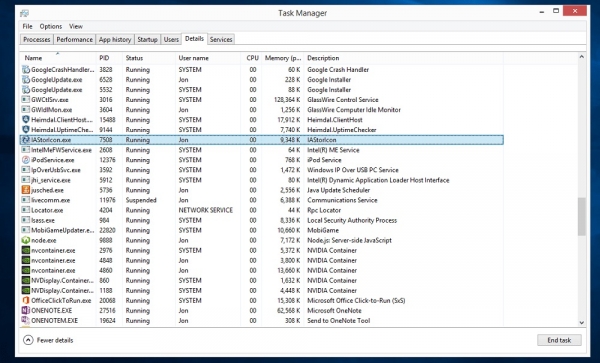
В автозагрузке и среди запущенных служб можно встретить и IAStorIcon.exe. Разберёмся, чем является, за что отвечает приложение и возможно ли его удалить.
Автозагрузка часто полна сюрпризов, а вопрос безопасности заботит каждого пользователя, и поэтому найденный неизвестный процесс всегда настораживает, хотя чаще всего и не является вредоносным. Так и в данном случае с IAStorIcon это необходимо знать для выполнения дальнейших действий с объектом. По причине возможной нежелательности элемента в системе, или, напротив, необходимости корректного функционирования, прежде чем предпринимать какие-либо действия относительно файла, важно прояснить его происхождение.
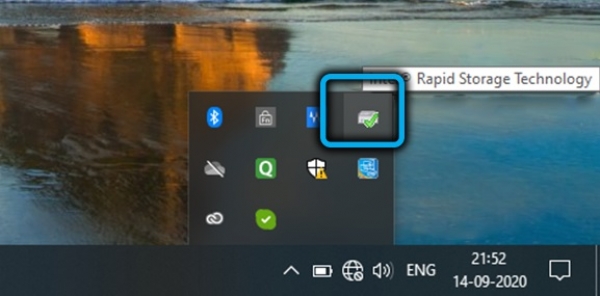
Сразу заметим, что процесс IAStorIcon.exe, который отображается на соответствующей вкладке в Диспетчере задач, можно встретить только на компьютерах с процессором производства Intel, он принадлежит Intel® Rapid Storage Technology (RST) или Intel® Rapid Storage.
IAStorIcon – один из компонентов RST, это сокращение от Intel® Array Storage Technology Icon Service. При установке драйвера Intel rapid storage technology driver, необходимого для активации технологии, значок виден в системном трее, за что собственно и отвечает компонент IAStorIcon.
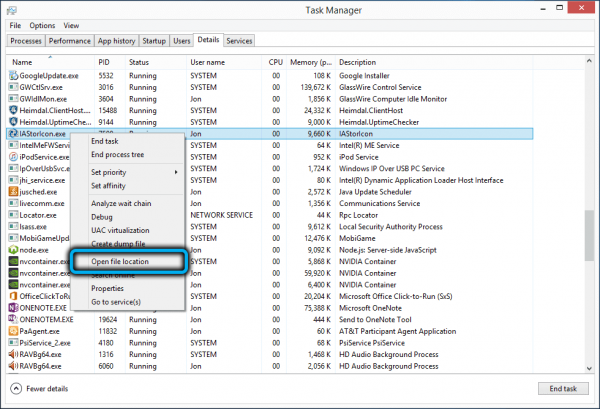
Расположен исполняемый файл по пути Program Files Intel Intel (R) Rapid Storage Technology, открыть его местоположение можно в Диспетчере задач, выбрав соответствующий пункт из контекстного меню, открывающегося при нажатии ПКМ на объекте. Запускается элемент с правами пользователя (в Windows автозагрузка IAStorIcon предполагается по умолчанию).
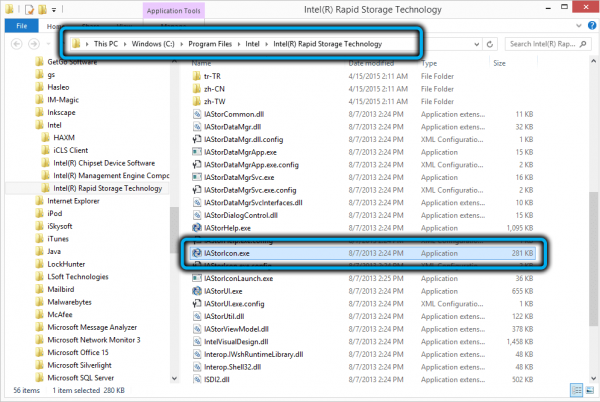
Что касается самой технологии RST, то её работа нацелена на повышение быстродействия при низком энергопотреблении и обеспечении надёжности дисковой подсистемы. Используя более одного диска, вы будете уверены в сохранности данных, если жёсткий диск откажет. Если RAID-массивы вам неинтересны, в данном софте нет необходимости.
Можно ли отключить
При желании можно деактивировать ПО, на работу системы и Intel® Rapid Storage Technology отключение компонента никак не повлияет. Драйвер будет функционален по-прежнему, но иконки больше в трее не будет. Если вы хотите убрать IAStorIcon, проще всего воспользоваться Диспетчером задач, стандартной оснасткой Windows, чтобы перейти в автозагрузку и отключить запуск службы. Альтернативный вариант – удаление файла вручную.
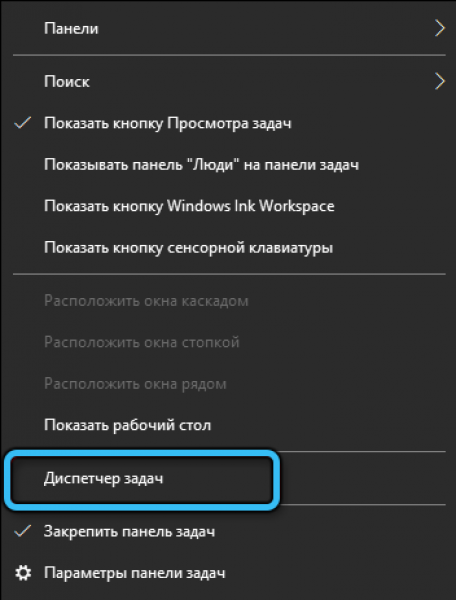
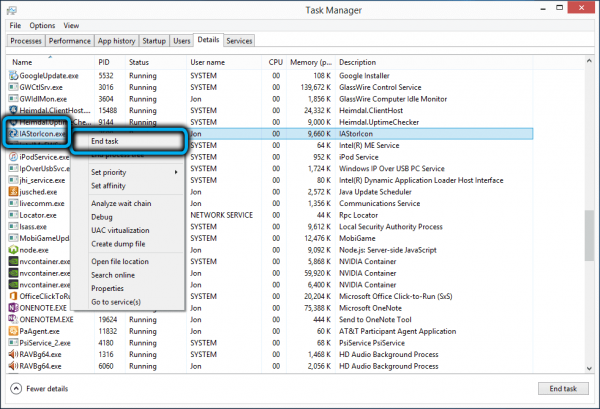
Если требуется, программа Intel® Rapid Storage также может быть удалена стандартным способом через Панель управления в разделе «Программы и компоненты» (выбираем софт из списка установленных на компьютере приложений и жмём «Удалить») или посредством специальных утилит.
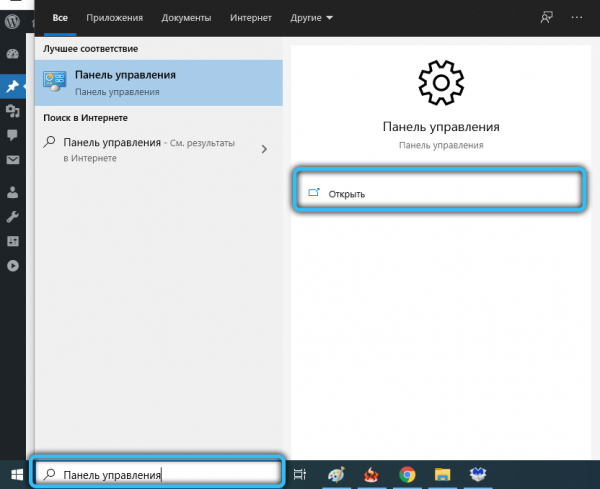
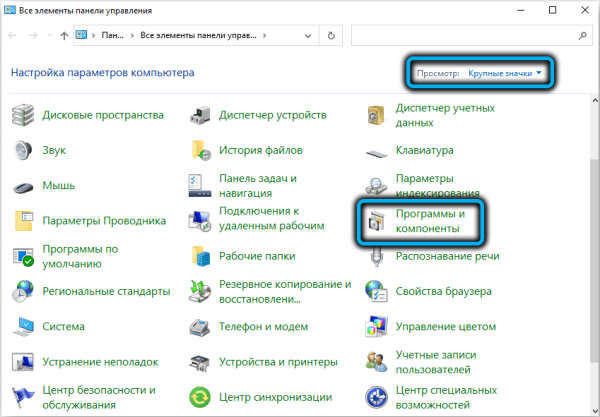
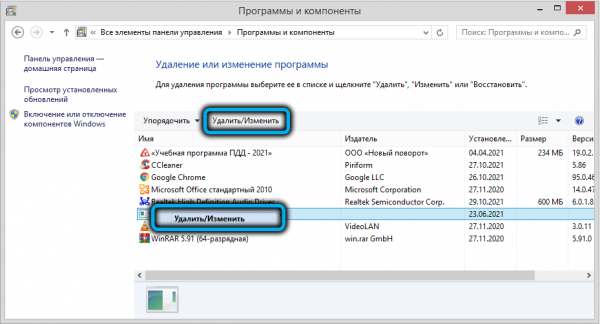
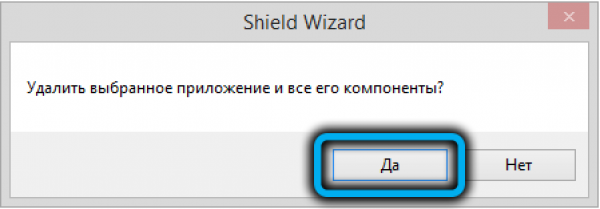
Теперь вы знаете, что такое IAStorIcon и как удалить этот файл. Поделитесь с нами в комментариях, получилось ли у вас избавиться от программы.
Источник